
在現代的業務環境中,及時和有效的溝通是提升客戶體驗和保持客戶關係的關鍵。mShop 預約中心的通知設定功能,提供了多種通知選項,幫助您及時與客戶溝通預約相關信息,無論是通過電子郵件、簡訊,還是 WhatsApp 消息。本文將詳細介紹如何使用這個強大的功能來優化您的業務溝通。
1. 進入通知設定面板
首先,請在左側導航欄中選擇「通知設定」,您將進入如圖所示的通知管理頁面。這個面板分為三個主要部分:郵件通知、簡訊通知和 WhatsApp 通知。
2. 設定郵件通知
郵件通知是最常見的溝通方式之一,您可以為不同的事件設置自動郵件通知,如預約確認、取消、修改等。
步驟:
- 選擇郵件通知模板:在郵件通知部分,選擇您想編輯的通知模板,如「預約已批准」或「預約取消」。
- 編輯通知內容:點擊模板後,您可以在右側編輯通知的主題和內容。使用動態字段(例如 ‘
%service_name%')來自動插入相關信息。 - 保存設定:完成編輯後,點擊「保存」按鈕,以保存您的更改。
小提示:
在 WordPress 預約中心中,您可以使用「插入電子郵件占位符」功能來自動填充電子郵件通知的內容。此功能允許您將客戶的個人資訊、預約詳情以及其他相關資料自動插入通知訊息中,減少手動編輯的麻煩。

如何使用插入電子郵件占位符?
- 選擇占位符類型:在郵件編輯區域的下方,你會看到一排按鈕,這些按鈕對應著不同的占位符類型,例如「客戶」、「公司」、「員工」等。
- 插入占位符:點擊你需要的類型,系統會自動將相應的占位符插入到郵件內容的光標位置處。例如,選擇「客戶」類型並插入
%customer_full_name%占位符,這將在發送郵件時自動替換為客戶的全名。 - 自定義郵件內容:通過結合多個占位符,你可以靈活地構建郵件內容,確保每一封發出的通知郵件都是根據接收者的具體情況量身定制的。
3. 設定簡訊通知
簡訊通知提供了更直接的溝通方式,適合在預約即將到來時提醒客戶。
步驟:
- 進入簡訊通知設定:點擊上方的「簡訊通知」標籤,進入簡訊設定頁面。
- 登錄您的簡訊服務帳戶:您需要在此頁面上輸入您的簡訊服務提供商帳戶信息以啟用該功能。
- 編輯簡訊模板:和郵件通知類似,您可以編輯簡訊的內容,確保其包含必要的信息,如預約時間、地點等。
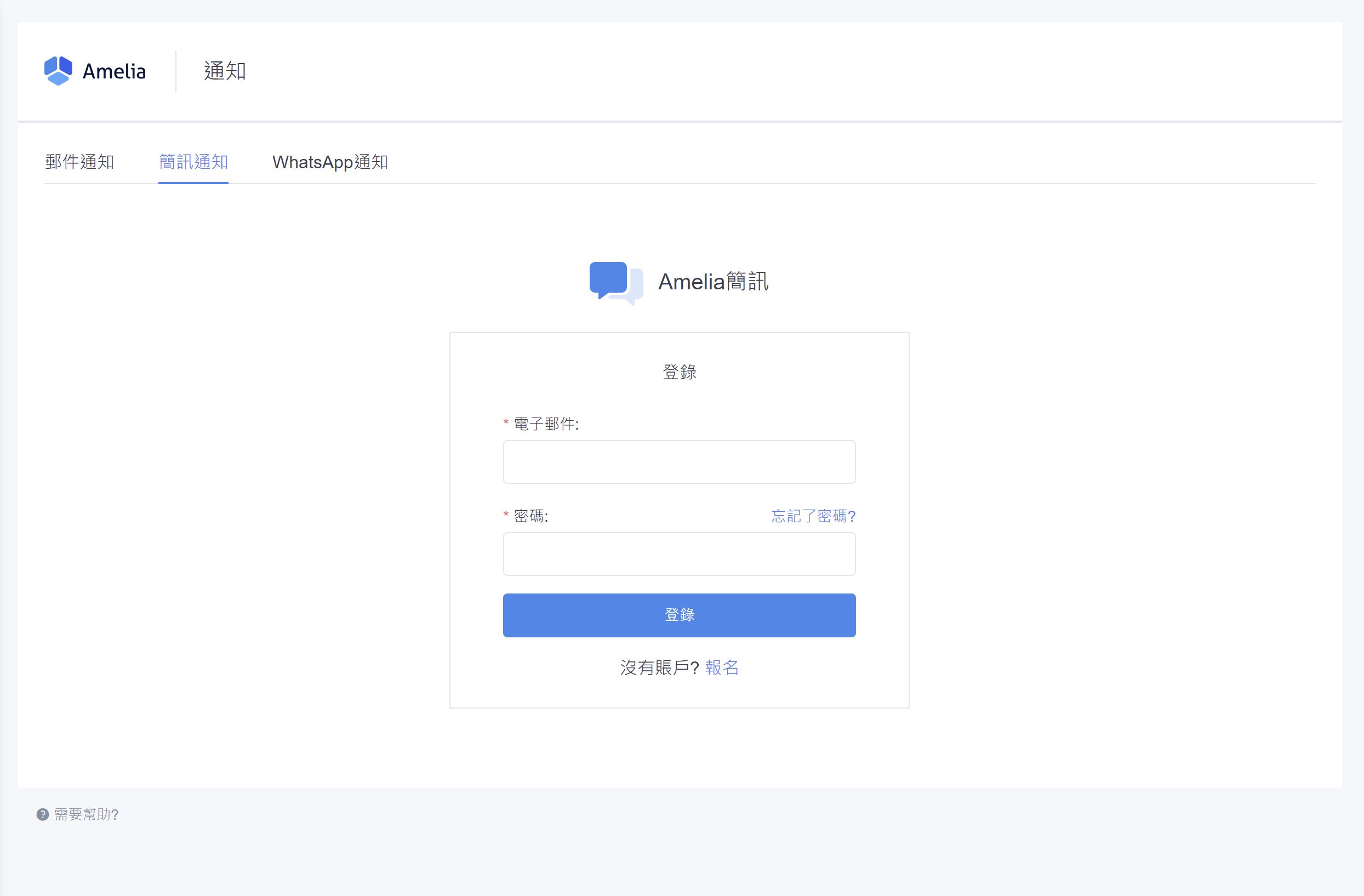
4. 設定 WhatsApp 通知
WhatsApp 通知功能讓您能夠利用這個全球流行的即時通訊工具與客戶溝通。
步驟:
- 進入 WhatsApp 通知設定:點擊「WhatsApp 通知」標籤,進入相應的設置頁面。
- 填寫 WhatsApp 通知詳情:輸入您的 WhatsApp 商業帳戶相關信息,包括發送者名稱和訊息模板等。
- 啟用自動回覆選項:您可以選擇啟用自動回覆功能,以確保客戶能夠在非工作時間或無法立即回應時收到通知。
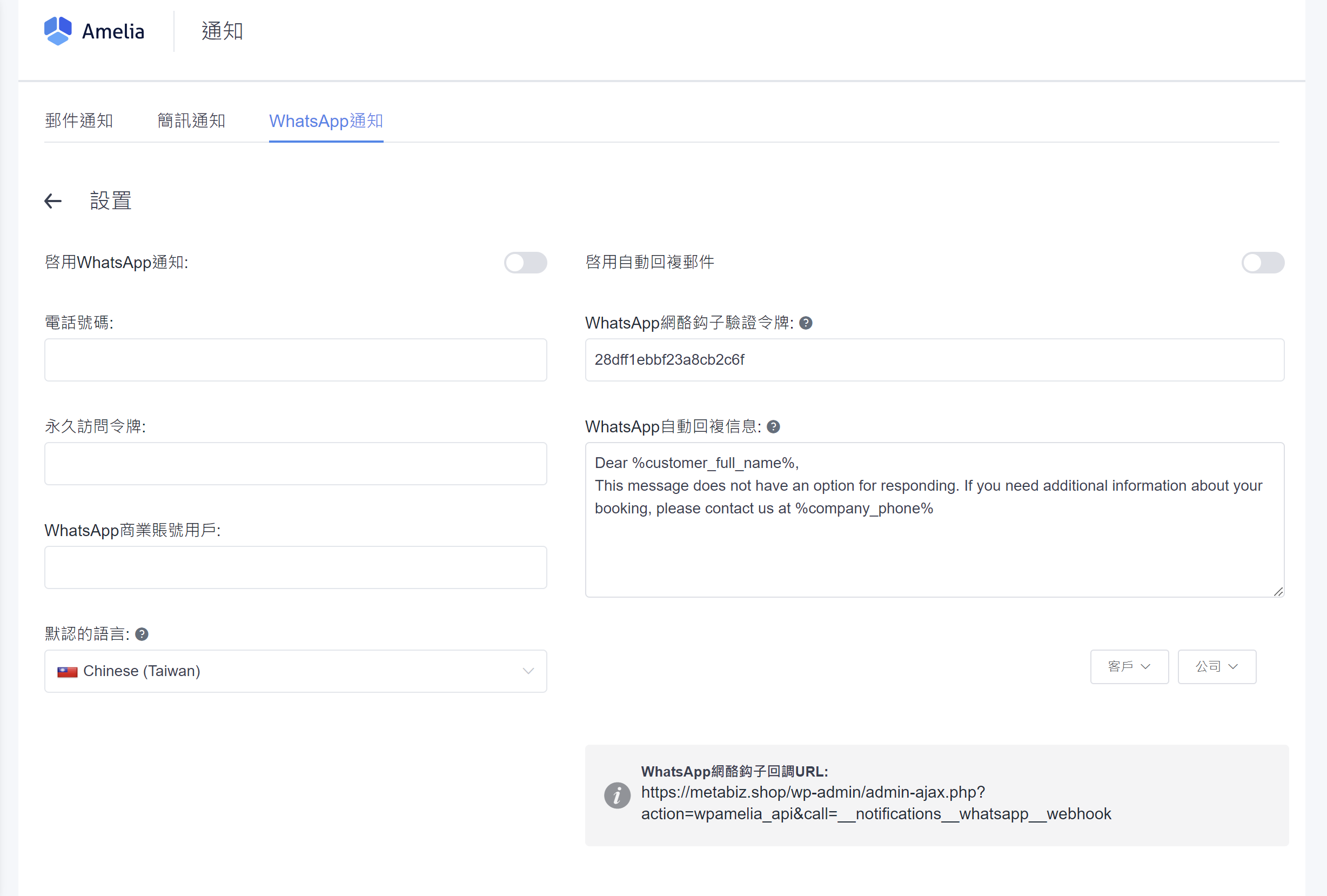
5. 測試與優化通知設定
在完成通知設定後,建議進行測試,以確保所有通知都能如期發送並顯示正確的信息。隨著業務的發展,定期回顧和優化通知內容也是必要的。